با استفاده از فیلتر mezzotint در فتوشاپ ، می توانیم بر روی یک تصویر، نقطه، خط یا stroke با اندازه ها و طرح های مختلف رسم کنیم. دقت کنیم که شکل هایی که فیلتر mezzotint بر روی تصویر رسم می کند، در یک تصویر سیاه و سفید، به صورت سیاه و سفید؛ و در یک تصویر رنگی، کاملا saturate شده (یعنی رنگها بسیار بیشتر از حالت معمولی جلوه می کنند.) هستند.
مراحل اعمال فیلتر mezzotint در فتوشاپ
- در پنل layers، بر روی لایه تصویر راست کلیک کرده و گزینه ی convert to smart object را می زنیم. در این صورت، وقتی که فیلتر را اعمال کردیم، می توانیم آن را تغییر دهیم و blending مربوط به آن نیز قابل تغییر خواهد بود. (ببینید: smart object ها در فتوشاپ)
- از filter->pixelate->mezzotint را انتخاب می کنیم تا پنجره ی زیر باز شود.
- در وسط پنجره، یک thumbnail از تصویر می بینیم. بهترین کار، این است که بزرگ نمایی آن را بر روی 100 درصد قرار دهیم. تا ببینیم که پیکسل ها در واقعیت به چه شکل در می آیند و نه در حالتی که ما آن ها را می بینیم.
- ویژگی type: نوع طرحی که می خواهیم بر روی تصویر رسم شود را در این قسمت مشخص می کنیم. می تواند یکی از اشکال نقطه، خط یا stroke باشد. و این اشکال در اندازه های مختلف نیز موجود اند.
- حال می توانیم ok کنیم.
 تبدیل لایه تصویر به یک لایه ی 3 قسمتی بعد از اعمال فیلتر mezzotint در فتوشاپ
تبدیل لایه تصویر به یک لایه ی 3 قسمتی بعد از اعمال فیلتر mezzotint در فتوشاپ
بعد از اعمال فیلتر mezzotint در فتوشاپ ، لایه ی تصویر که در ابتدا یک لایه ی یک قسمتی بود، به یک لایه ی 3 قسمتی مطابق شکل رو به رو تبدیل می شود:
- خود لایه ی تصویر
- یک mask بر روی آن به نام Smart Filters که اگر بخواهیم فیلترهای اعمال شده بر روی عکس را ناپدید کنیم، می توانیم بر روی آیکون چشم کنار آن کلیک کنیم.
- در قسمت سوم نیز نام فیلتر اعمال شده را می بینیم. با دابل کلیک بر روی آن پنجره ی مربوط به فیلتر دوباره باز می شود و می توانیم ویژگی های فیلتر اعمال شده را دوباره تغییر دهیم.
مثالی از اعمال فیلتر mezzotint در فتوشاپ به صورت زیر است:

آموزش کامل Effect ها، Adjustment ها، پنل ها، ابزار و فیلتر های فتوشاپ در گرافیشا.













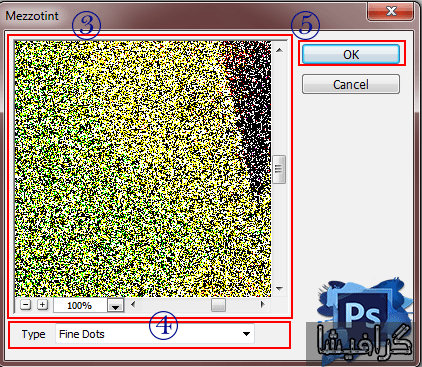

پاسخ دهید